Ubuntu インストール

Ubuntu 19.04 インストールメディアを USBメモリに作成。
インストールしていきます。
Ubuntu ダウウンロードはこちらです。
https://www.ubuntulinux.jp/

こちらのPCは無線LAN内臓ではないので
pt-link 製無線LAN子機を使用します。
ドライバインストール不要ですので
差し込むだけで使えます(LinuxもOKです)
Amazonで¥1,000弱で売ってます。
(昔の企業向けPC、結構無線LANないモデル多いです)
グリーンのランプが光ってカッコイイです。
Wifiなしでもインストール可能ですが
言語パッケージ等をダウンロードしながら
インストールしている様なので
最初から Wifi 繋いでインストールした方が後々楽ですョ。
ちなにみ下側のアダプターはワイヤレスマウスです。
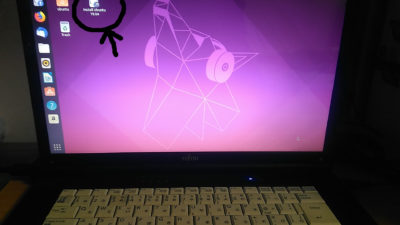
こんな画面からスタートです。
左上の〇印のアイコンをクリックすると
インストールが始まります。

言語を『日本語』に設定して
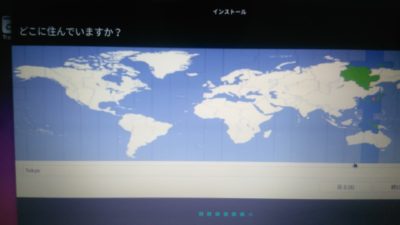
タイムゾーンを『Tokyo』に設定します。
その他、諸々を入力してインストールが進みます。
結構な時間が掛かりました。たぶん1時間弱程。
言語パッケージのインストール時間が長かったです。
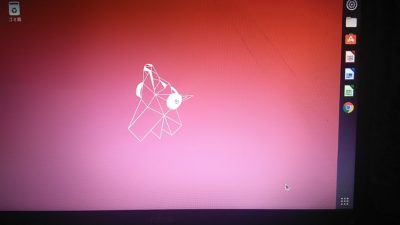
無事、インストール完了です。

Windows でいう所の『システム』です。
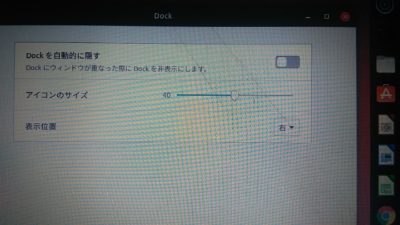
こちらはWindows でいう所のタスクバーの設定です。
Windows に比べると設定が雑ぱくです。
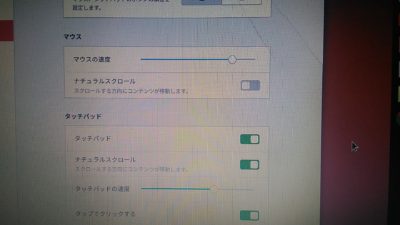
マウスの設定や
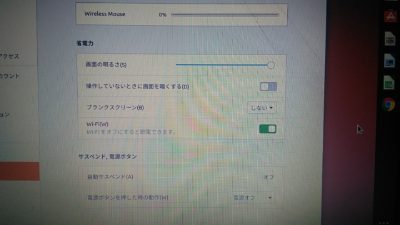
電源管理の設定もあります。
こちらも Windows に比べると雑ぱくな印象です。
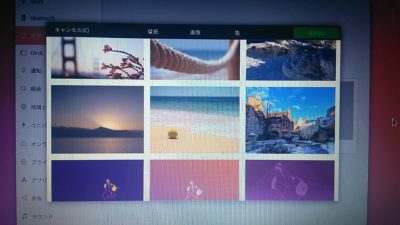
壁紙の設定もあります。
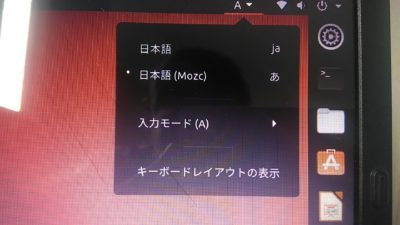
入力切替は日本語キーボードであれば
『半角/全角』キーでOKです。

Libre Office 入っているのもありがたいです。
Libre Office Writer (Word 互換)です。
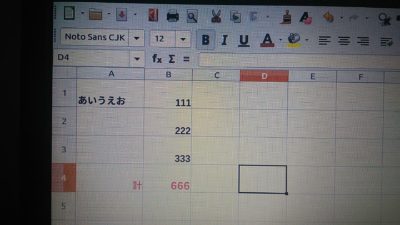
Libre Office Calc (Exele 互換)です。

Libre Office Impress (PowerPoint 互換)です。
余談ですが私、PowerPoint 得意ではないです。
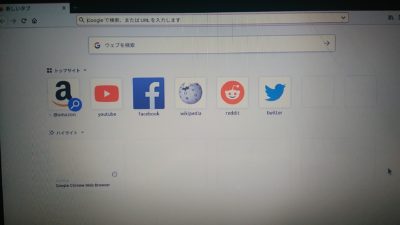
こちらはデフォルトで入っているブラウザの
『Fire Fox』です。
こちらもあまり使った事がないので得意ではないです。
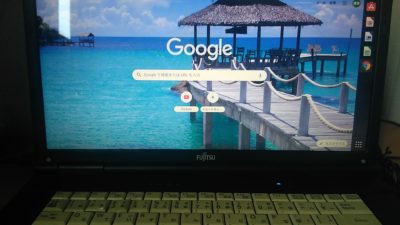
『Google Chrome』をインストールしました。
Google Chromeダウウンロードはこちらです。
https://www.google.com/intl/ja_jp/chrome/

ちなみにこちらは私のブログです。
CPU が悪いのか、SSDが悪いのか、はたまた OS が重いのか
Web 閲覧は通常使っているWin機より遅いです。
動画視聴も遅いです。かなり遅いです。

せっかく、新規購入したSSDを装着したので
SSDのベンチマークを計測してみようと思ったのですが
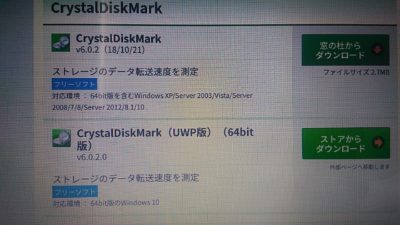
いつの利用させて頂いている
『Crystal Disk Mark』、Linux では利用出来ないみたいです。
残念!!!
Crystal Disk Mark ダウウンロードはこちらです。
https://forest.watch.impress.co.jp/library/software/crystaldisk/
まあ Ubuntu は数ある Linux の中ではそんなに軽い方では
ない様なので、古い Celeron には荷が重かったのかもしれません。
しかし『使えない』という程ではないです。
まあ、他の Linux 色々あるので試してみたいと思います。
SSDのベンチマークもその内に 『Win10』で
試してみたいと思います。
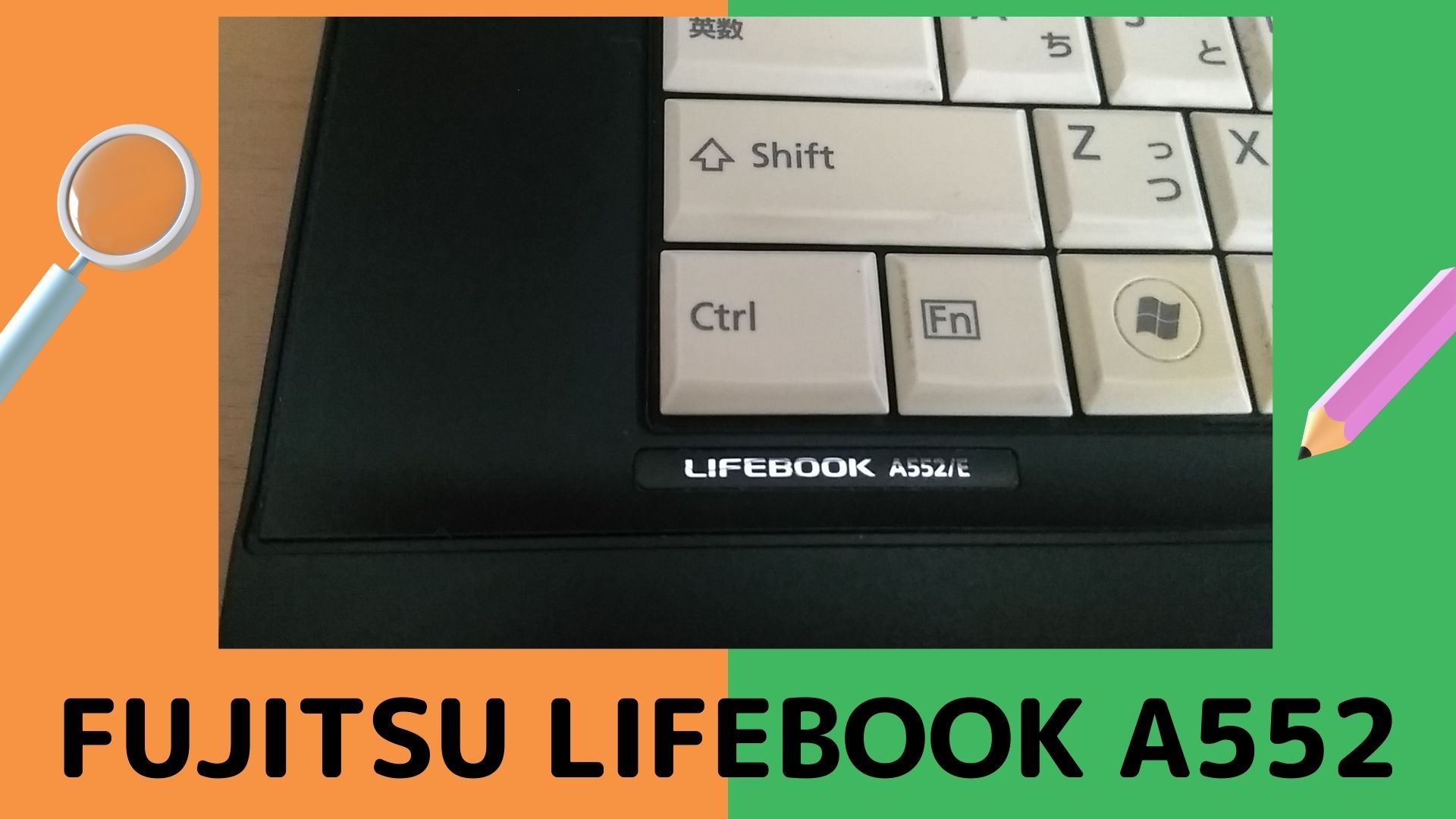

コメント